バックグラウンド動作設定について(Android版:自動接続がよりスムーズに)ギガぞうver.1.12.1以降
ギガぞうWi-Fi よくあるご質問
「バックグラウンド動作設定」について(ギガぞう バージョン1.12.1以降)
この設定は、端末がスリープ状態から復帰時に、バッテリーセーバー機能により、自動接続機能が制限されるケースを回避させるためのものです。
アプリによるWi-Fiへの自動接続機能がより効果的に機能するようになります。
アプリ>メニュー>バックグラウンド動作設定 から設定
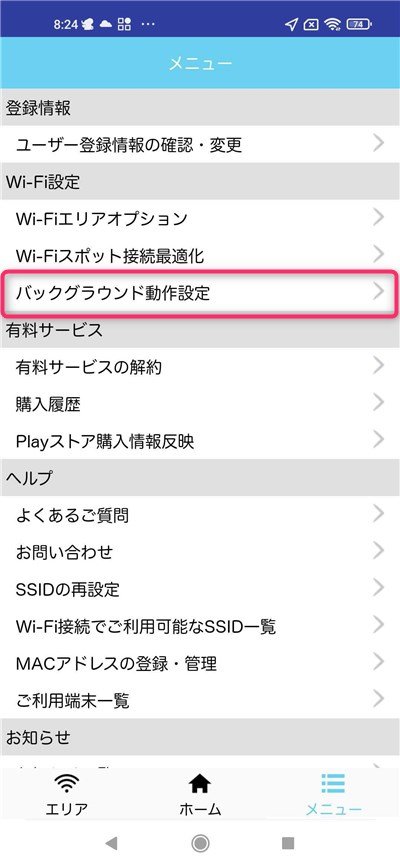
バックグラウンドの動作設定を変更画面で「変更する」をタップ
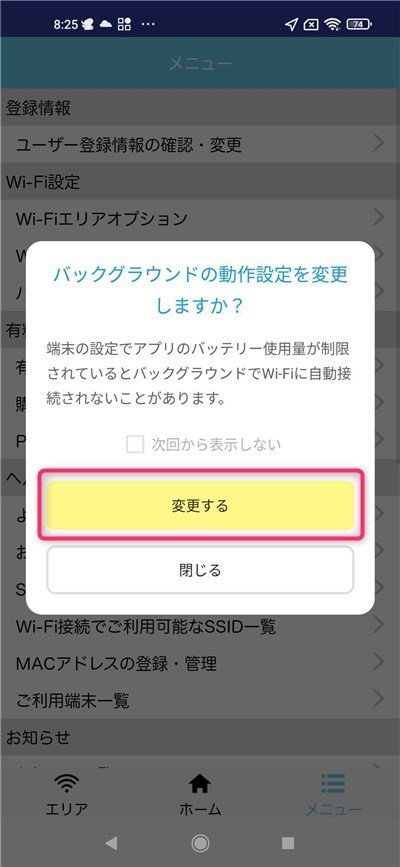
OSバージョンにより、2パターンの表示があります。
1.変更の「許可」を求められる場合は、「許可」をタップ
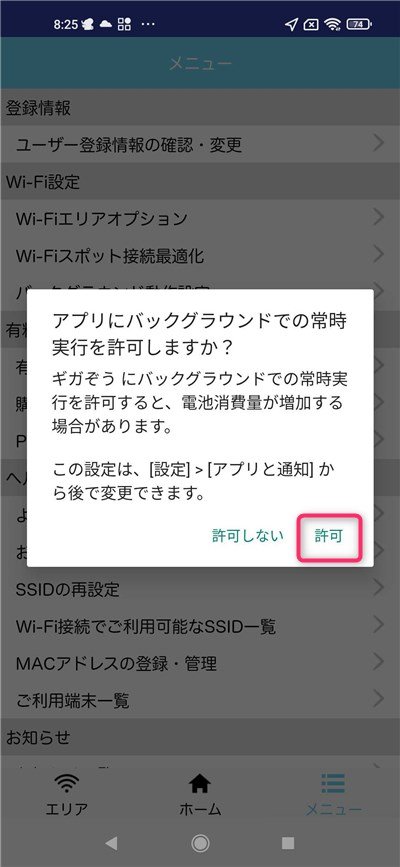
2.ギガぞう バックグラウンド設定画面 が表示される場合は、「制限なし」「非最適化」など、バックグラウンドでの機能が制限されない設定を選択します。
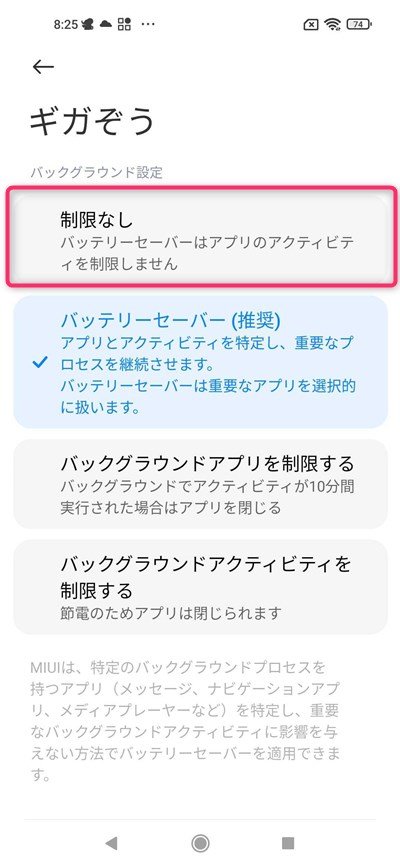
以上で設定は完了です。
「バックグラウンド動作設定」をタップして「すでにバックグランドの設定は有効です」と表示されれば、設定は有効です。
設定が解除された場合は「バックグラウンドの動作設定を変更しますか?」のダイアログが表示されます。
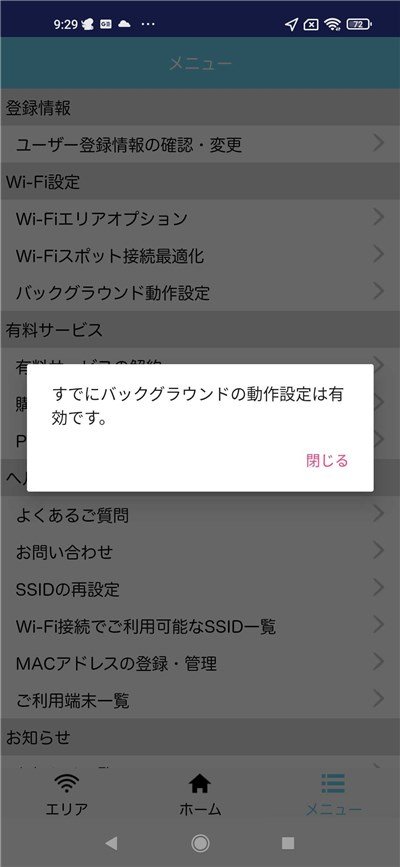
設定を変更したい場合は、下記の手順で変更することができます。
設定>アプリ>アプリを管理>ギガぞう>バッテリーセーバー
-
※AndroidOSバージョンや端末により表記に違いがある場合があります。
「設定」をタップします。
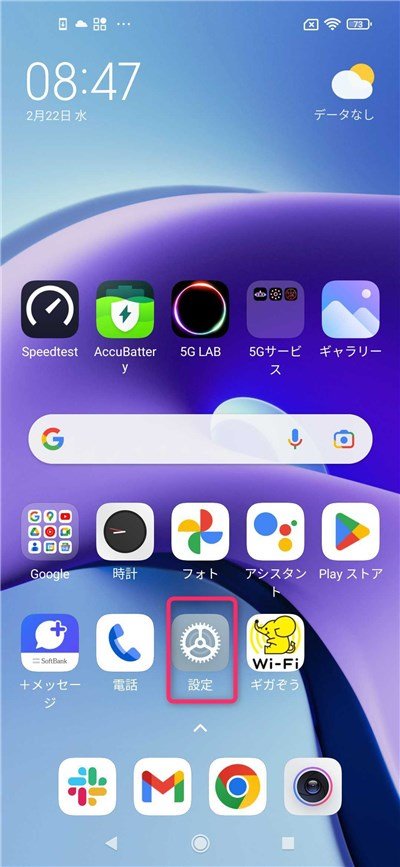
「アプリ」 をタップします。(※端末により表記に違いがあります)
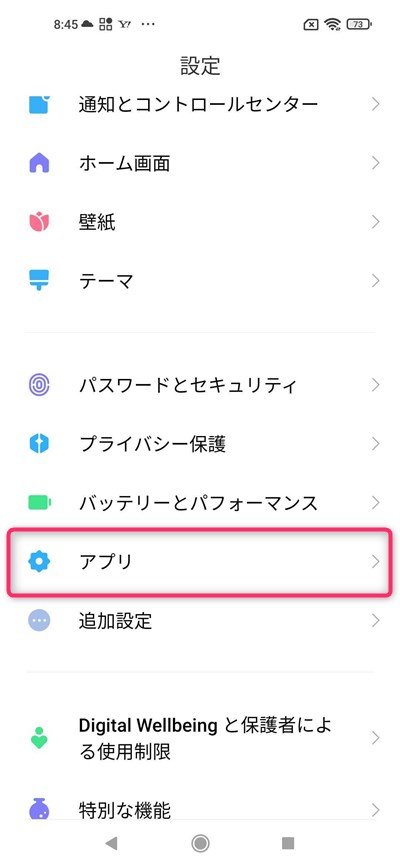
「アプリを管理」をタップします。
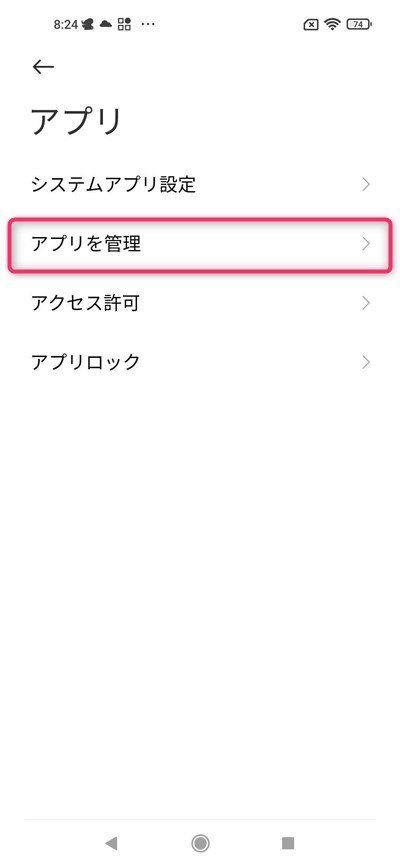
「ギガぞう」をタップします。
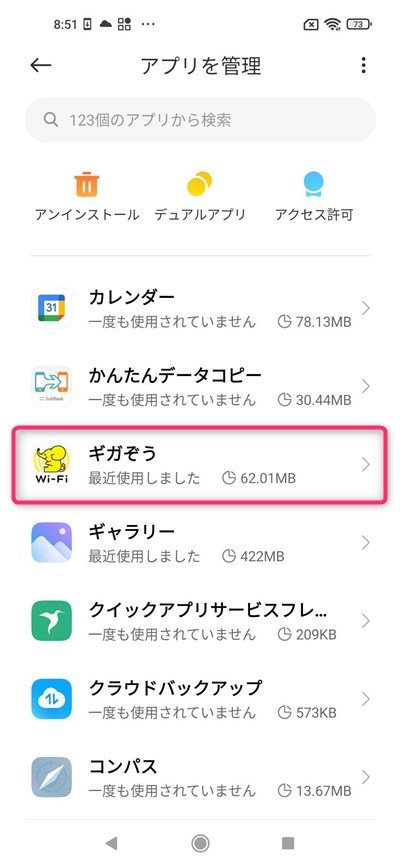
スクロールして、「バッテリーセーバー」をタップします。
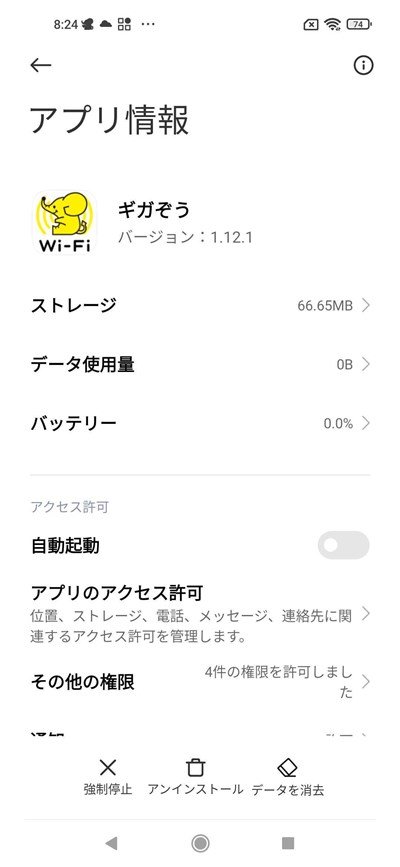
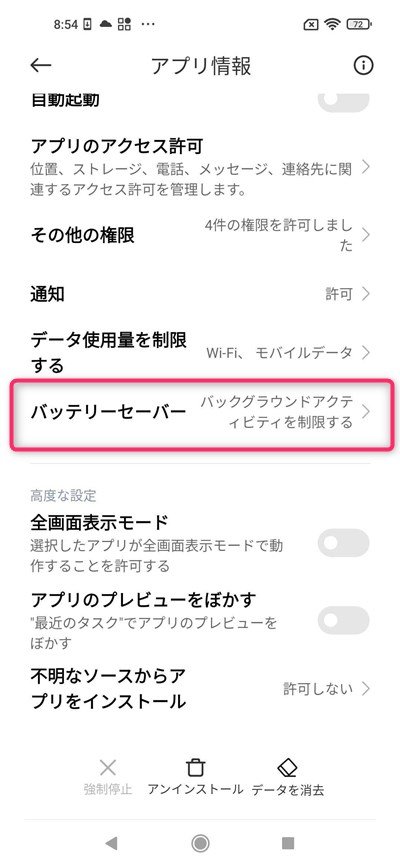
任意の設定に変更します。
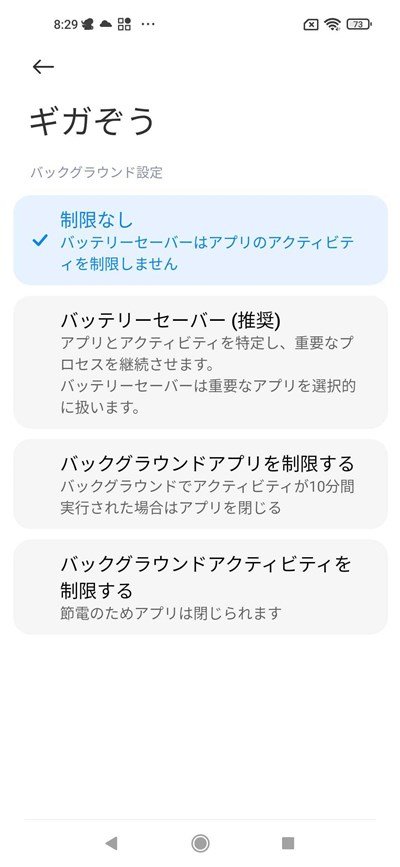
以上
-
※2023年02月22日時点の情報を元に作成されたQ&Aです。
お困りごとは解決しましたか?
本サイトで解決できない場合は以下へご相談ください。

